ショートカットの考察 [Edit]
ショートカットキーは、覚えておくと便利なものがいろいろあります。しかし、なかなか気づかなかったり、仕様が微妙に変わったり、いわれないとわからない部分も少なくありません。思いつくまま、ショートカットキーに関わる小ネタをご紹介します。
使えないショートカットキー
Flash MX/Macintosh版で[アクション]パネルのオプションポップアップメニューを開くと、[環境設定]にショートカットキー[command]+Uが表示されています(図1)。ところが、このキーいくら押してみても、[環境設定]のダイアログボックスは表示されません。
図1■Flash MXの[アクション]パネルからオプションポップアップメニューを開く
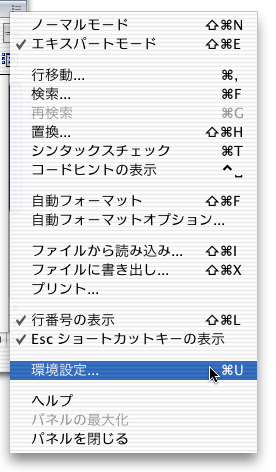
MacOS X.2.8は[環境設定]にショートカットキーの表示
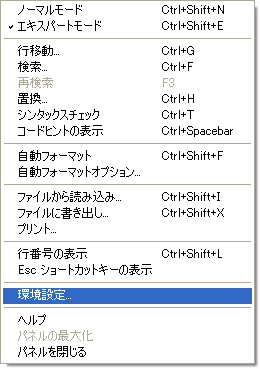
Windows XPでは[環境設定]にショートカットキーなし
確認のためにWindows版を見ると、ショートカットキーの表示がありません。すると、Macintosh版のショートカットキーの表示そのものが間違いなのかとも考えられます。ところが、Windows版の[アクション]パネルで[Ctrl]+Uを押すと、[環境設定]のダイアログボックスが表示されます。こうなると、訳がわかりません。
もとも、Flash MX 2004 Trial英語版ではMacintoshでもこのショートカットキーは有効なので、どうやらFlash MXのバグらしいということがわかります。つまり、Macintosh版では動作のバグ、Windows版はショートカットキーの表記漏れのようです。
ショートカットキーの引越し
オーサリングでフレームの操作は頻繁に行われるので、ショートカットキーを覚えている人も多いでしょう。これらのキーは、[挿入]メニューに表示されています。ところが、Flash MXでは[キーフレーム]にショートカットキーの記載がありません(図2上)。
図2■Flash MXとFlash 5の[挿入]メニュ
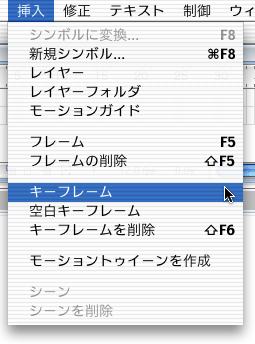
Flash MXは[キーフレーム]にショートカットキーの表示なし
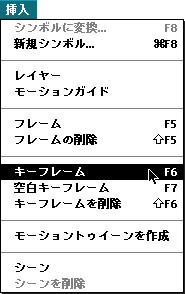
Flash 5は[キーフレーム]が[F6]キー
Flash 5の[挿入]メニューを確認すると、[キーフレーム]には[F6]が割当てられています(図2下)。そして、Flash MXでも[F6]でフレームの挿入は可能です。すると、またショートカットキーの表記漏れでしょうか。筆者も当初はそう思いました。ところが、[F6]キーは別の場所に引越していたのです。
図3■[F6]は[修正]-[フレーム]-[キーフレームに変換]のショートカットキーに引越し
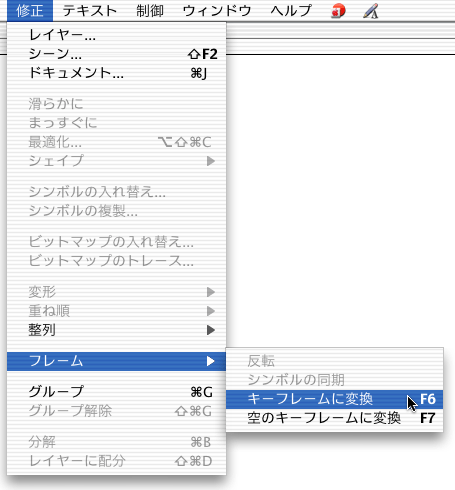
その引越し先というのは、[修正]メニューの[フレーム]-[キーフレームに変換]です(図3)。さて、そこで[挿入]-[キーフレーム]と[修正]-[フレーム]-[キーフレームに変換]とは、どう違うのでしょう。ほとんどの場合、どちらを実行しても同じ結果になります。動作が異なるのは、複数フレームが選択されている場合です。[修正]-[フレーム]-[キーフレームに変換]は、選択されているフレームすべてをキーフレームに変換します。それに対して、[挿入]-[フレーム]では、最後に選択されたフレームひとつだけがキーフレームになります。
複数フレームを選択したときはそれらすべてをキーフレームにしてくれる方が都合はよいでしょうから、ショートカットキーの割当てとしては適切といえます。しかし、何の前触れもなく夜逃げ同然に引越されてしまうと、戸惑いが隠せません。
Flash MX 2004では、[挿入](Insert)メニューには[F5]しか残っていません。[修正](Modify)メニューに移行したものが多いようです(図4)。ところで、フレームの削除([shit]+[F5])が見当たりません。これは、[編集](Edit)メニューの方に移されました。新しいメニュー構成に戸惑う人が、また増えそうな予感です。
図4■Flash MX 2004 Trial(英語版)のメニュー
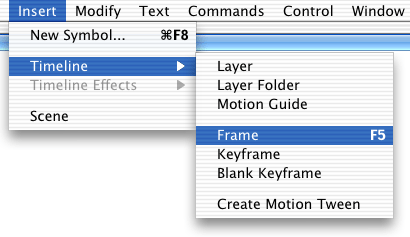
[Insert](挿入)メニュー
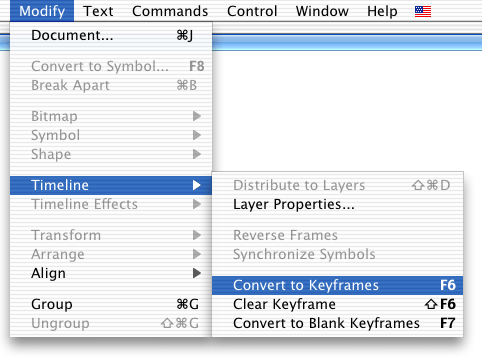
[Modify](修正)メニュー
古くて新しいショートカットキー
Flash MXから採用されたコードヒントにより、[アクション]パネルの[エキスパートモード]での入力も楽になりました。そのために忘れ去られようとしているのが、Escショートカットキーです。
Flash 5の[アクション]パネルで[+](スクリプトに新規アイテムを追加)ボタンからメニューを開くと、[基本アクション]と[アクション]のカテゴリのアイテムには[esc]キーと組合わせたショートカットキーの表示がありました。たとえば、[Go To]が[esc]+go、[Play]は[esc]+plといった具合です。他の圧倒的多数のメソッドやプロパティにはそのショートカットがないので、それほど便利に思わなかった人が多いのではないでしょうか。あるいは、その存在にさえ気づかなかった人もあることでしょう。
しかし、たとえ数が少なくても、そのうちよく使ういくつかを覚えておくと、入力はかなり楽になります。たとえば、'onClipEvent'イベントハンドラアクションは、[esc]+ocです。これだけで、括弧'()'や中括弧'{}'が入力されたうえに、イベントを選択するコードヒントまで現れます(図5)。
図5■[esc]+ocで'onClipEvent'ハンドラが入力され、イベントを選択するコードヒントも表示
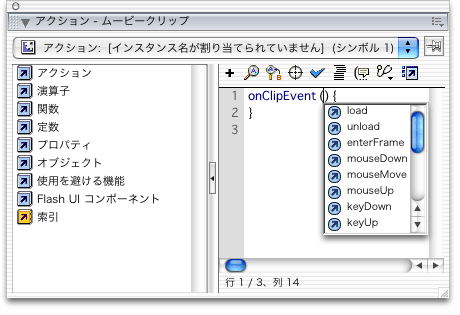
もうひとつ筆者自身がよく使うのは、'function'を入力する[esc]+fnです。やはり括弧'()'・中括弧'{}'まで入力され、関数名を入力する位置に挿入ポイントが点滅します。イベントハンドラメソッドの定義などでは'function'名を入力しない場合も多いので、すぐに関数本体のスクリプティングにかかれます。
ただし、Flash MX以降では、このEscショートカットキーがデフォルトでは表示されません。[アクション]パネルのオプションポップアップメニューで、[Escショートカットキーの表示]をオンに設定しておく必要があります。また、ショートカットキーは[+]ボタンのポップアップメニューではなく、アクションツールボックスに表示されます(図6)。
図6■[Escショーカッとキーの表示]でアクションツールボックスにショートカットが表示
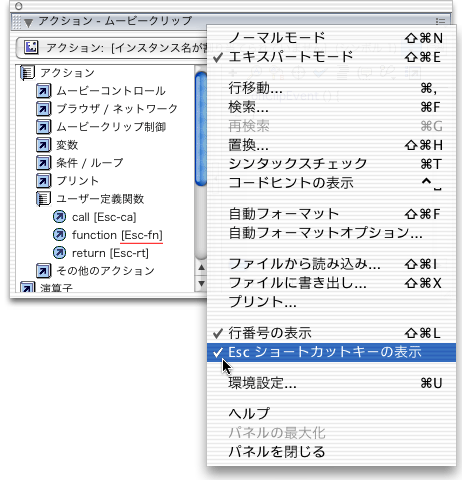
- kinectFaceTrakingANE
- Flash用Away3D 4.2
- Feathers 1.2.0が公開される
- 【連載】Starlingフレームワークを用いたStage3Dによる2Dアニメーション 第8回 Starlingフレームワークの実装に見るオブジェクトのリサイクル
- 【連載】Starlingフレームワークを用いたStage3Dによる2Dアニメーション 第7回 StarlingフレームワークとBox2Dで物理演算シミュレーションを行う
- 【連載】Starlingフレームワークを用いたStage3Dによる2Dアニメーション 第6回 Starlingフレームワーク1.3の新たなフィルタのクラスとトゥイーンのメソッド
- 【連載】Starlingフレームワークを用いたStage3Dによる2Dアニメーション 第5回 Starlingフレームワークでイベントリスナーを扱う
- 【連載】Starlingフレームワークを用いたStage3Dによる2Dアニメーション 第4回 StarlingフレームワークのTweenクラスにおける最適化とJugglerクラスの実装
- 【連載】Starlingフレームワークを用いたStage3Dによる2Dアニメーション 第3回 StarlingフレームワークのTweenクラスによるアニメーション
- Starlingフレームワーク1.3が公開